
インスタで人気のディズニー加工まとめ!サングラス加工・文字入れ加工・メリーゴーランド加工のやり方を一挙紹介!
みなさんこんにちは!APPTOPIライターのさきコンです!
今月からディズニーが再開しましたね!嬉しい(´;ω;`)と、言っても私はチケット手に入れられてないんですけどね…(さすが夢の国人気すぎる)
せっかくディズニーで写真を撮ったら、加工も可愛くしたくありませんか?!私みたいに行けなくても、過去の写真をかわいく加工するだけでテンション上がりますよね!?
そんなわけで今日は、インスタでも人気のめちゃかわディズニー加工を3つご紹介します!
使うアプリも一つの加工につき一つだけ!簡単かわいいディズニー加工、これは見逃すわけにはいかないです(笑)最後まで読んでくださったらうれしいです!
Contents[OPEN]
サングラスの中に写真を♥ディズニーサングラス加工
初めに紹介するのはこちらのディズニーサングラス加工!

普通に撮ってもかわいいディズニーサングラスですが、中に写真を入れるとさらにかわいい!
今インスタでもこの加工をする人多いですよね!私も投稿したことあります(笑)
「めっちゃかわいい」ってフォロワーさんも言ってくれる加工の一つです!
ディズニーサングラス加工のやり方
ではさっそくディズニーサングラス加工のやり方を紹介していきます♪
使うアプリはPicsArtです!
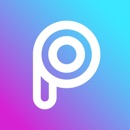
開発:PicsArt, Inc.
掲載時の価格:無料
Ver:iOS 14.9.2 / Android Varies with device

まずこちらが元の写真です!ディズニーシーのウッディーに私のサングラスをかけてみました(笑)これだけでもかわいいですが…ここにひと工夫加えましょう!
サングラスに入れたい写真を追加する

まずPicsArtを開いたら、サングラスが写っている写真を選びます。
次に「写真の追加」というボタンを押して、サングラスの中に入れたい画像を選択します。
画像をサングラスの形に切り抜く
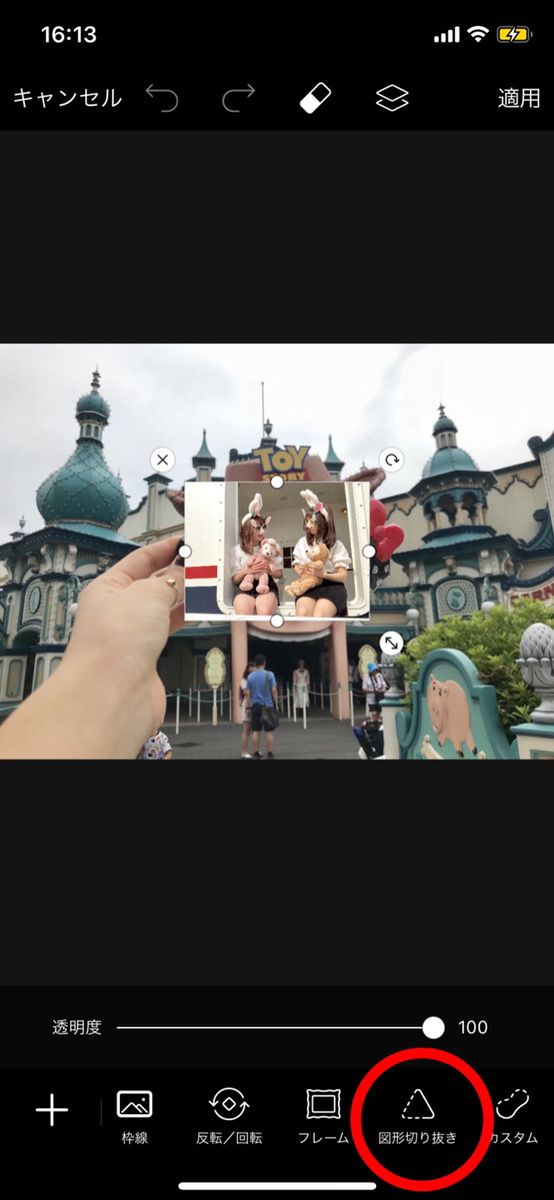
「図形切り抜き」を押します。
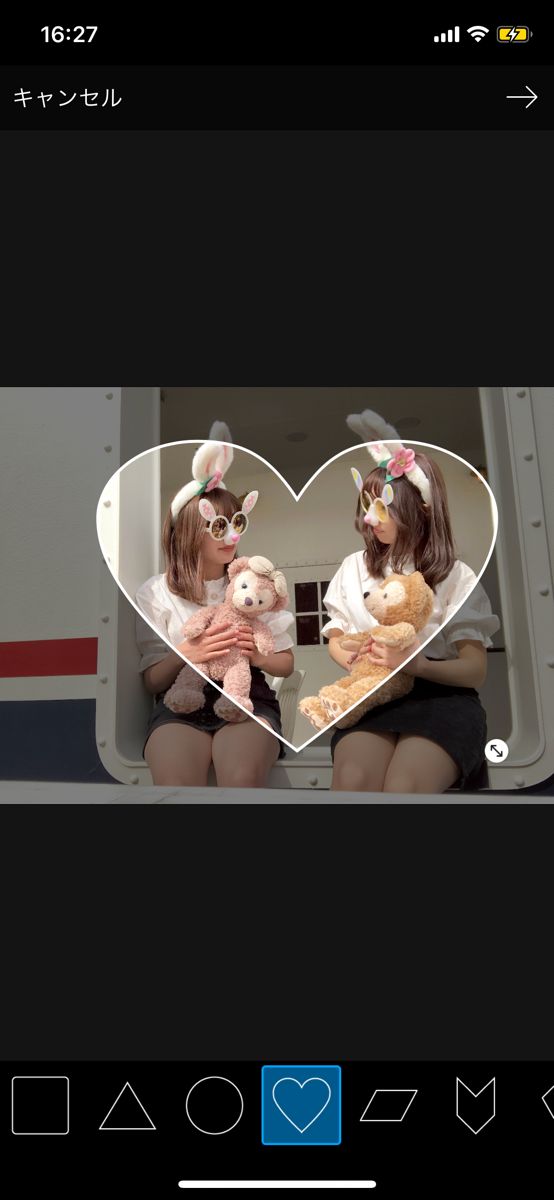
切り抜く形はサングラスの形に合ったものを選択してください!
今回はハート型だったのでハートにしましたが、丸サングラスは丸い図形を選べば同じようにできます!
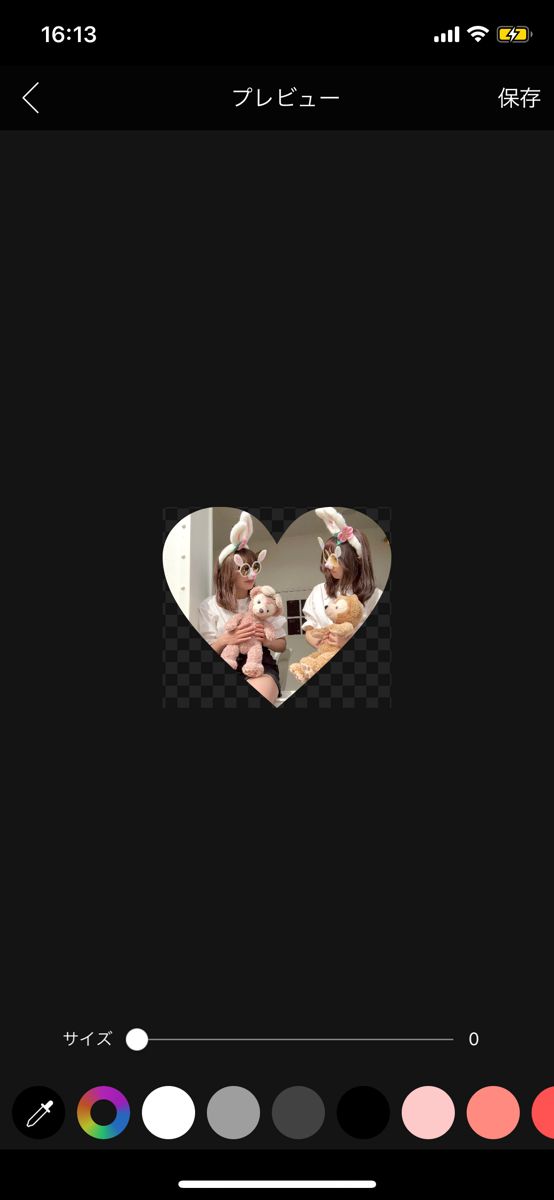
サイズを「0」にして保存します。
サングラスにはめて、微調節をする

切り抜いた画像をサングラスにあてはめます!
はみ出た部分は上の消しゴムボタンを押して消していきます!
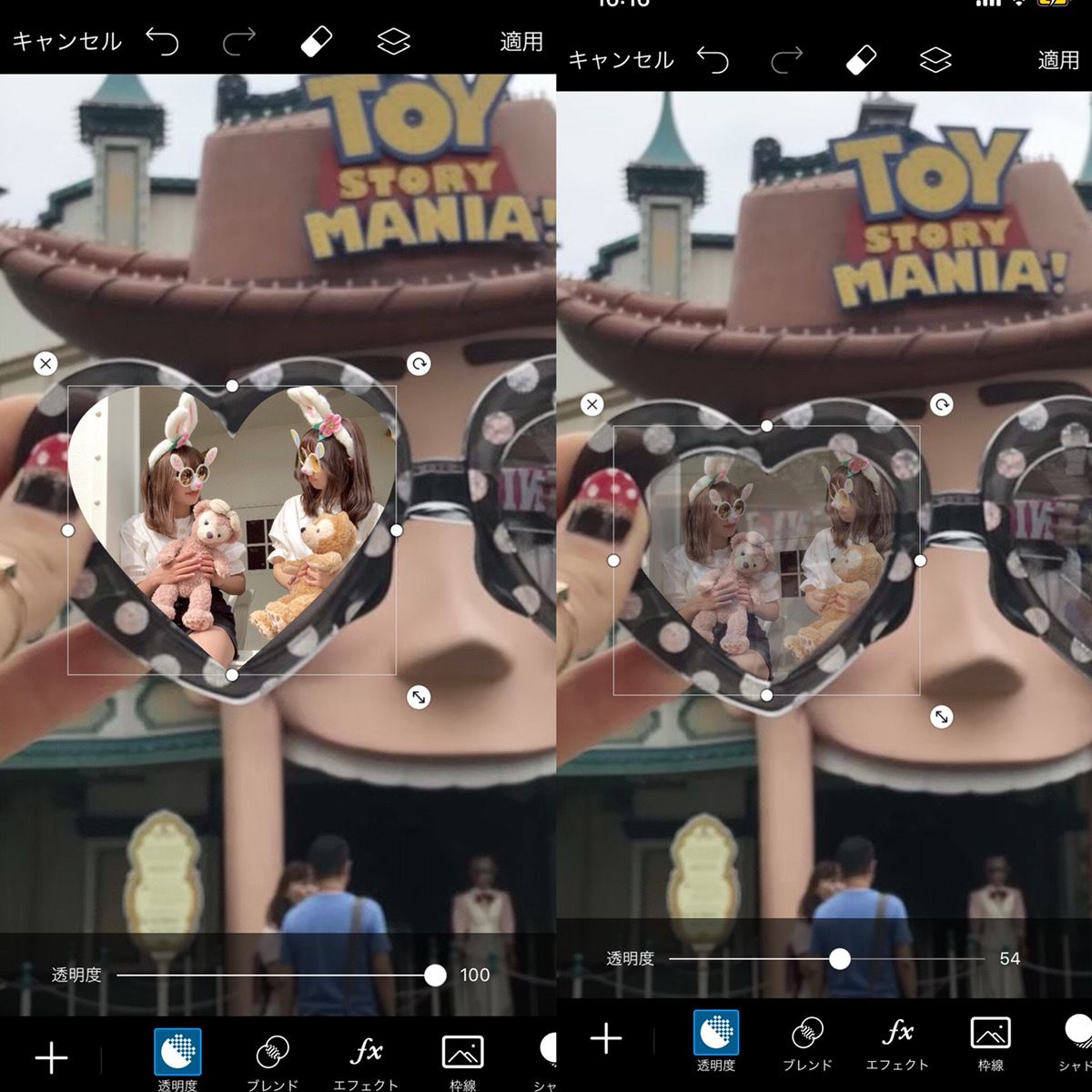
透明度が100だと合成感満載なので、少し下げるとまるでサングラスに写ったみたいになって自然に見えますよ!

反対側もやって完成♡
写真は左右で同じのでもかわいいですし、違う写真でもかわいいです!
同じだと本当に映り込んだようになりますし、思い出をたくさん載せたい場合は違う写真でもいいと思います!思い出サングラス♪
ディズニーフォントで文字入れ加工♪
お次は文字入れを使った加工(^^♪
文字入れは手軽にできるのでついつい使っちゃいますよね?

実はこんな風にディズニーフォントが入れられる加工があるんです!
「どうせフリー画像を合成したんでしょ?」っと思ったそこのあなた!
ちっちっちっ(^_-)-☆そんな手間は取らせません!
実はPhonto(フォント)というアプリでできるんです!

開発:Yusuke Horie
掲載時の価格:無料
Ver:iOS 4.9.4 / Android 1.7.67
ディズニーフォント加工のやり方
それでは「Phonto」を使って、ディズニーフォントで文字入れしていきたいと思います!
ディズニーフォントをスマホにインストールする
まずはディズニーフォントをスマホにインストールする方法をご紹介します。今回はiOS12の方法です。iOS13を使っている方はPhontoの公式サイト「フォントをインストールする方法」を見てみてください!
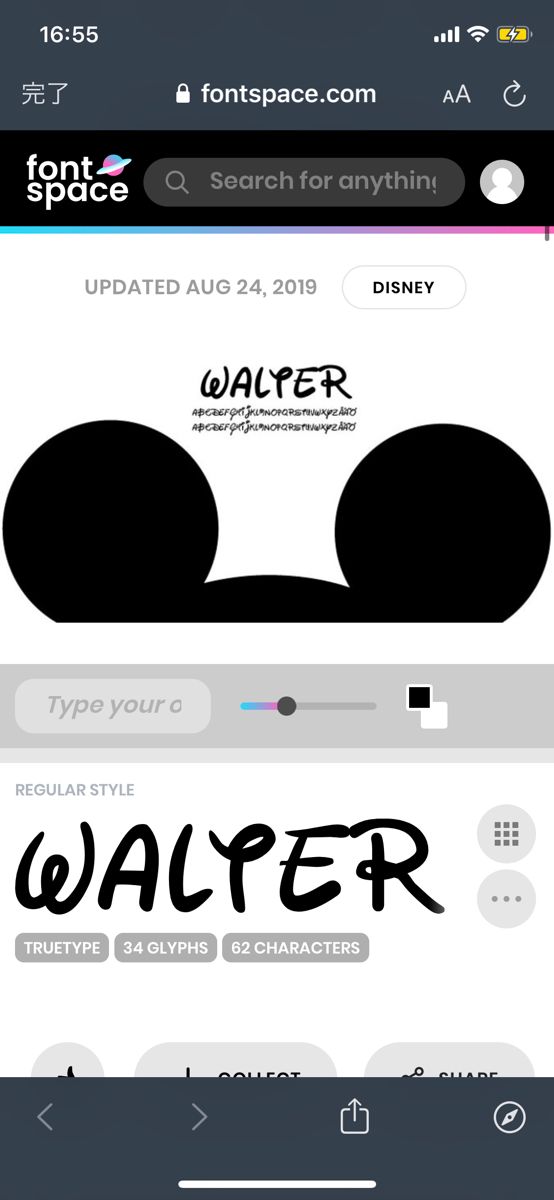
フォントデータは上のリンクのページでデータがダウンロード可能です。
(ダウンロードは自己責任で行ってください)
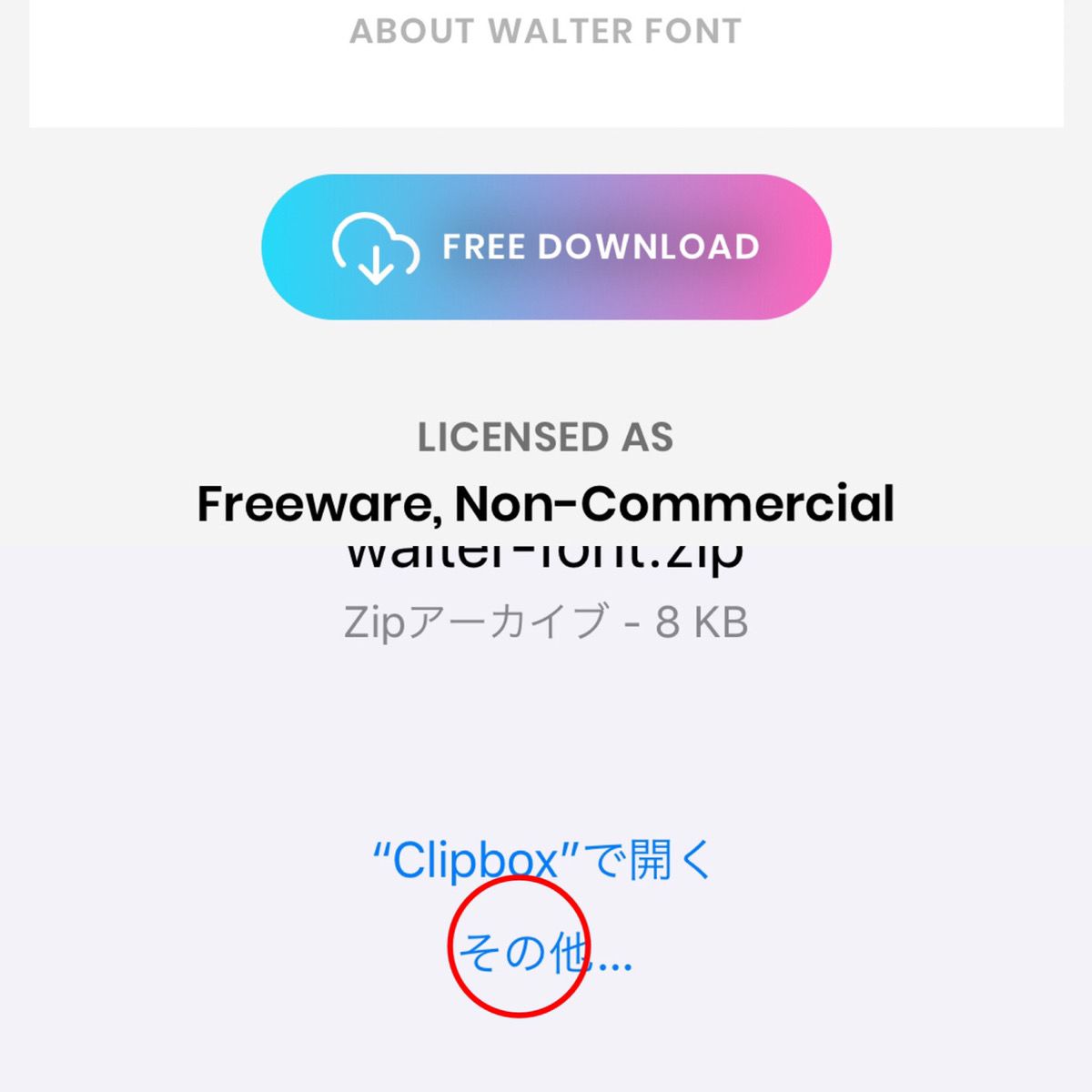
ダウンロードしたら保存先を聞かれます。
Phontoがすぐ出る場合はそこを選んでください。出なかったらひたすらその他を押して…
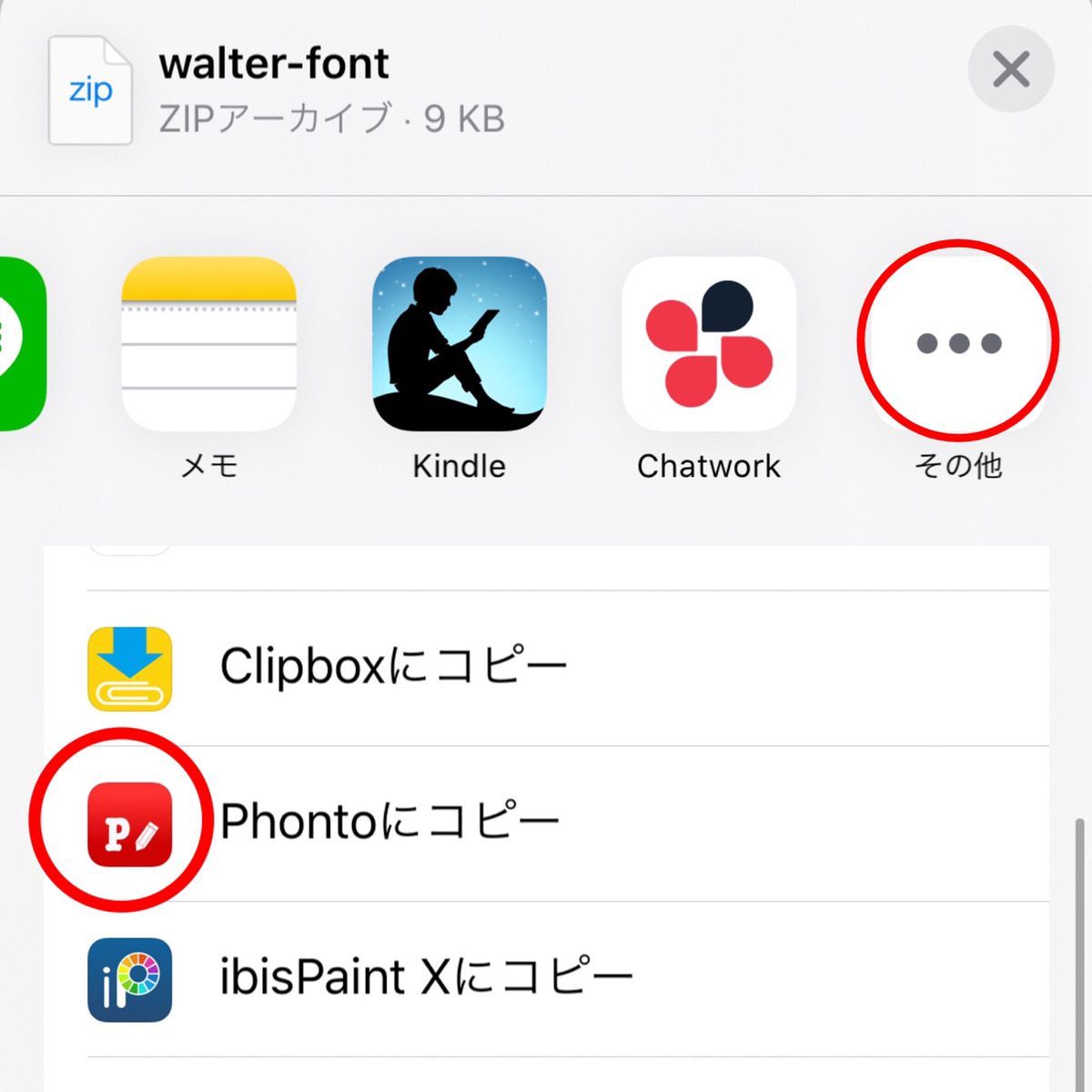
Phontoが出るとこまで辿り着いてください(笑)
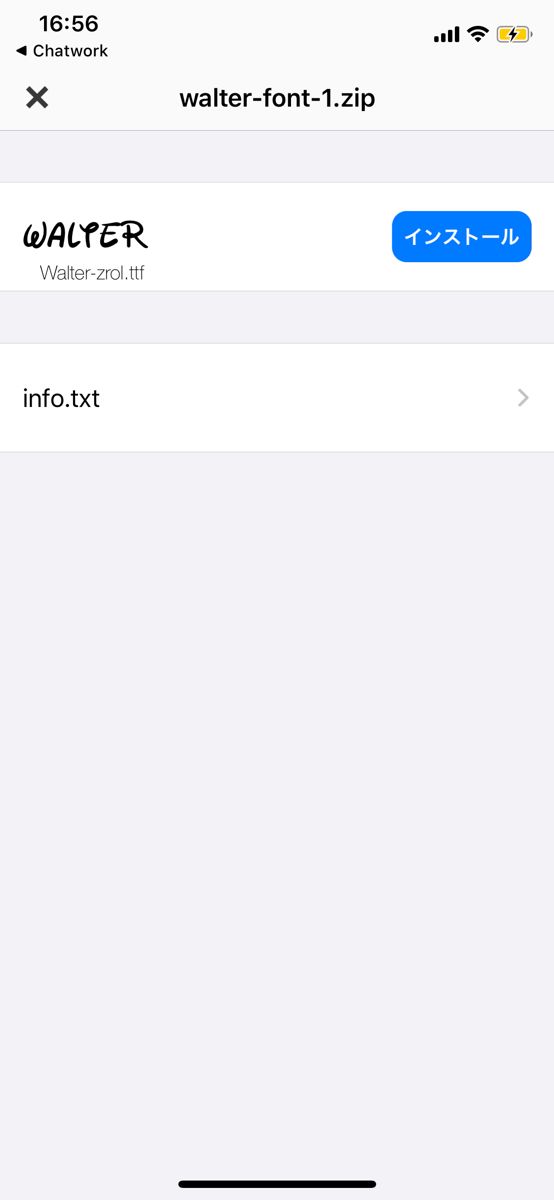
「インストール」で完了です。
Phontoでディズニーフォントを使う
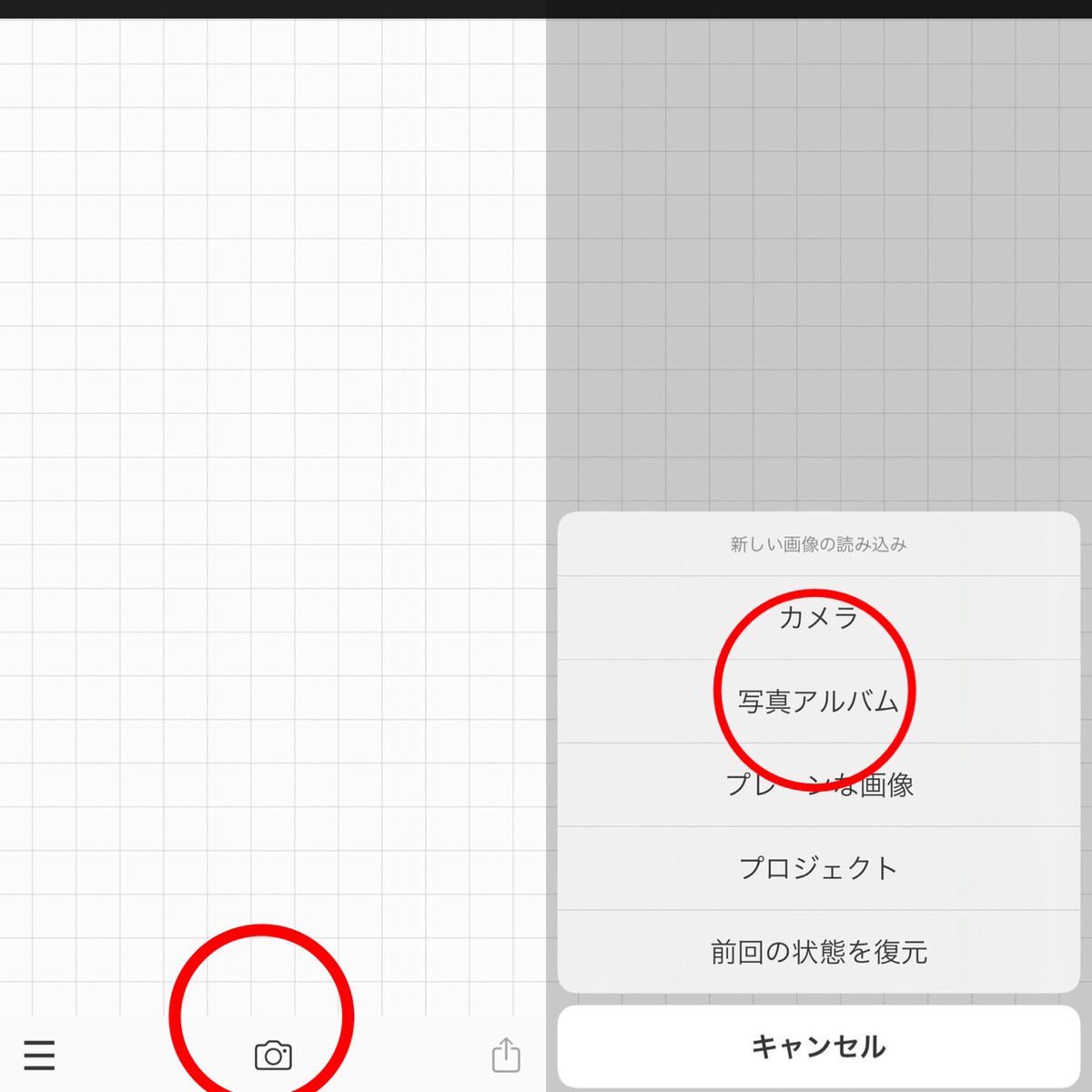
Phontoを開いてカメラマークを押して、写真アルバムから好きな写真を選びます。

画像をタップすると「文字を追加」と出るのでそれを押します。
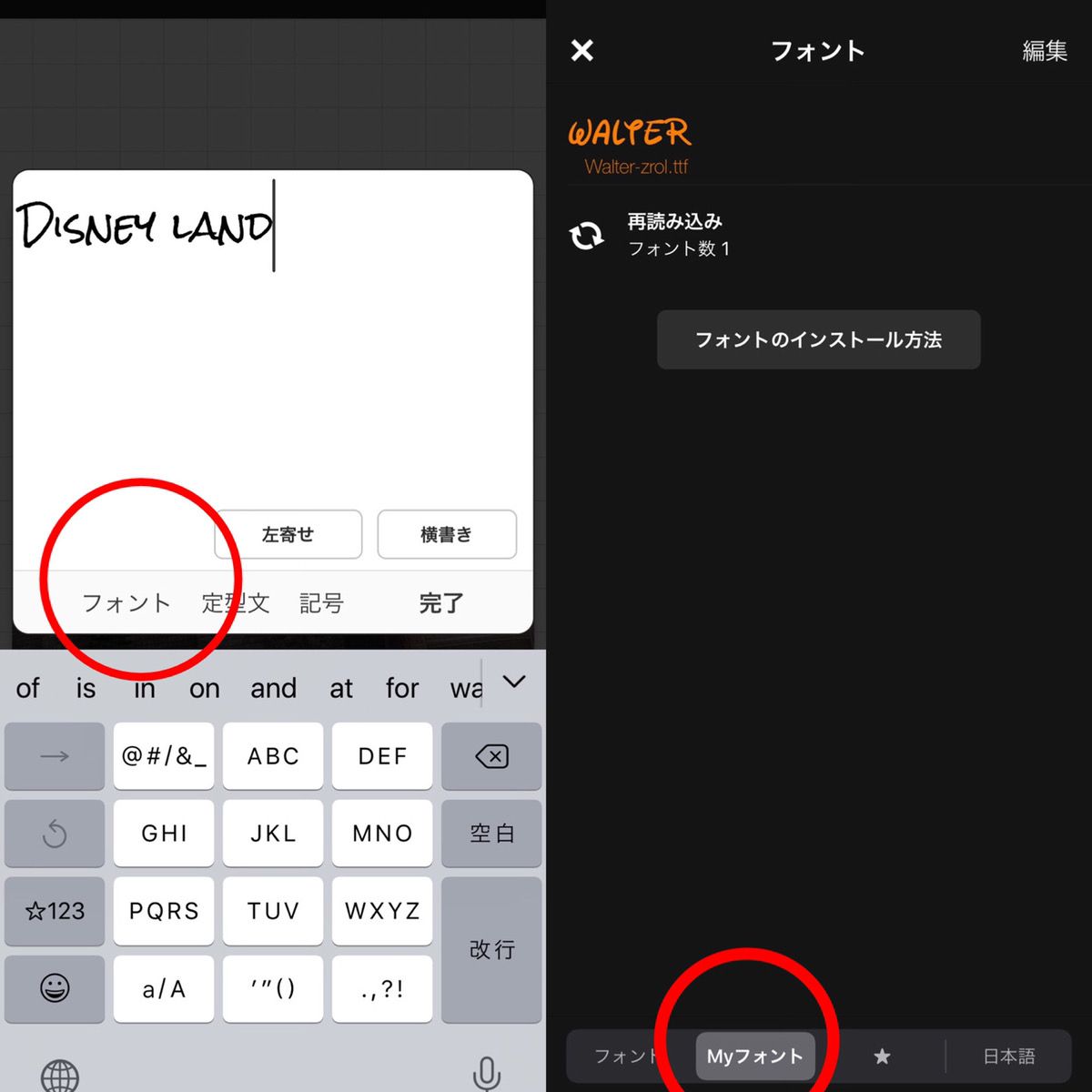
文字を打ち込んだら「フォント」→「Myフォント」の順に選択。
すると先ほどダウンロードしたフォントが入っているので、それを選択します。
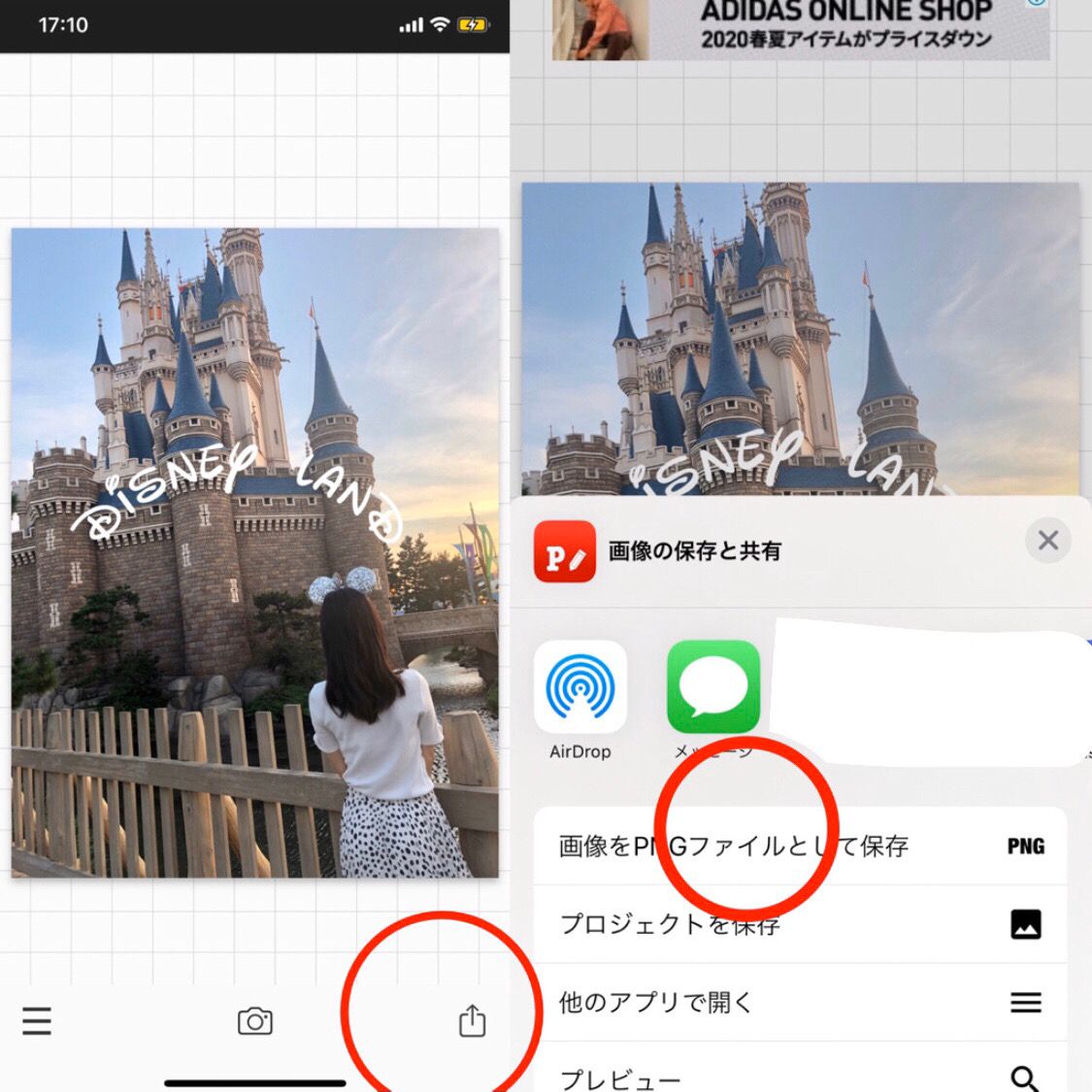
右下を押して「画像をPNGファイルとして保存」を押したら完成です!

めちゃめちゃディズニーって感じ♡やっぱ文字って大事ですね!
ディズニーランドならではのこの文字を使って「この文字どうやったの?!」ってみんなに言わせちゃいましょう♡
フォントのスタイルを変えてさらにかわいく!加工応用編
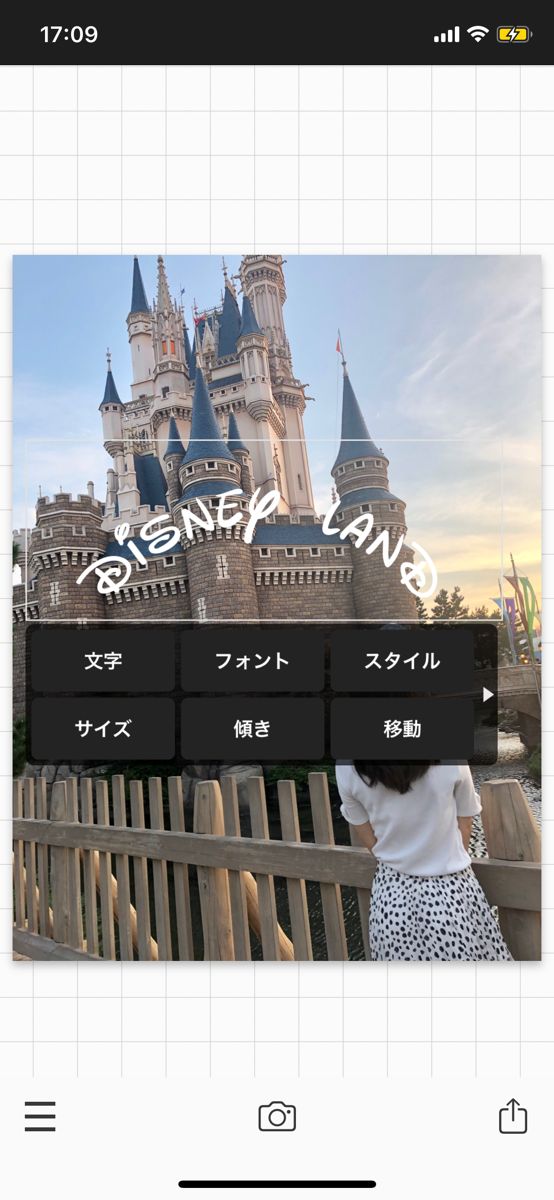
文字をタップするとこんな感じの細かい設定ができます!
ここで色やスタイル、カーブも出来ちゃうので自分で色々アレンジしてみて下ださい!
文字をアーチ状にしたい人は…
この加工のようにアーチ文字にするやり方はこの記事に載っています☆
飾り用フォントでもっとお洒落にしたいは…
さらに飾り文字を付けてワンランク上の加工をしたい人は、この記事を参考にしてみて下さい!
インスタに投稿したら「かわいい!」って言われること間違いなしです♡
ぜひこちらも試してみてくださいね!